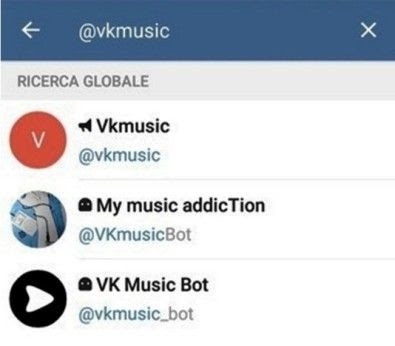Excel-də düsturlar istifadə edərkən operator tərəfindən istinad edilən hüceyrələr boş olduqda, hesablama sahəsindəki sıfırlar default olaraq göstərilir. Estetik cəhətdən, bu, çox gözəl görünmür, xüsusilə masada sıfır dəyərləri olan bir çox oxşar aralıklar varsa. Bəli, əgər istifadəçilər vəziyyətlə müqayisədə məlumatları seyr etmək daha çətindirsə, bu sahələr ümumiyyətlə boş olarsa. Excel-də null məlumatın görünüşünü necə aradan qaldıracağınızı öyrənək.
Sıfır çıxarılma alqoritmləri
Excel, bir neçə yolla hüceyrələrdə sıfırların silinməsini təmin edir. Bu, xüsusi funksiyaları və ya formatlaşdırma tətbiq edərək ya edilə bilər. Həmin məlumatların bütün səhifədəki görünüşünü aradan qaldırmaq da mümkündür.

Metod 1: Excel Ayarları
Qlobal olaraq bu məsələ, mövcud hesabat üçün Excel parametrlərini dəyişdirərək həll edilə bilər. Bu, sıfır boş olan bütün hüceyrələri tamamilə boşaltmağa imkan verir.
- Seksiyada olmaq "Fayl"bölməsinə gedin "Seçimlər".
- Başlanğıc pəncərəsində biz hissəyə keçirik. "İrəli". Pəncərənin sağ hissəsindəki parametrlər blokunu axtarırıq. "Bir sonraki hesabat üçün seçimləri göstər". Öğenin yanındakı qutunun silin. "Sıfır dəyərləri olan hüceyrələrdə sıfırları göstər". Ayarlarda dəyişikliklər etmək üçün düyməni basmayı unutmayın. "OK" pəncərənin dibində.


Bu hərəkətlərdən sonra, sıfır dəyərləri olan mövcud hesabatın bütün hüceyrələri boş olaraq göstərilir.
Metod 2: Formatlama istifadə edin
Biçimini dəyişdirərək boş hüceyrələrin dəyərlərini gizləyə bilərsiniz.
- Sıfır dəyərlərlə hüceyrələri gizlətmək istədiyiniz aralığı seçin. Sağ fare düyməsiylə seçilmiş fraqmenti basın. Kontekst menyusundan maddə seçin "Format hüceyrələri ...".
- Formatlama pəncərəsi işə salınıb. Nişana keçin "Sayı". Nömrə formatı keçidinin təyin edilməsi lazımdır "Bütün formatlar". Sahənin pəncərəsinin sağ tərəfində "Tipi" Aşağıdakı ifadəni daxil edin:
0;-0;;@Daxil olunan dəyişiklikləri saxlamaq üçün düyməni basın "OK".


İndi sıfır dəyərləri olan bütün sahələr boş olacaq.

Dərs: Excel masa formatı
Metod 3: Şərti formatlaşdırma
Əlavə sıfırlar aradan qaldırılması üçün şərti formatlaşdırma kimi güclü bir vasitə də tətbiq edə bilərsiniz.
- Sıfır dəyərlər ehtiva edən aralığı seçin. Seksiyada olmaq "Ev"lentdə olan düyməni basın "Şərti formatlaşdırma"parametrlər blokunda yerləşir "Styles". Açılan menyuda maddələrdən keçin "Hüceyrə seçim qaydaları" və "Bərabər".
- Formatlama pəncərəsi açılır. Sahədə "EQUAL olan hüceyrələrin formatı" dəyəri daxil edin "0". Açılır siyahıda olan hüququ sahəsində elementə basın "Xüsusi format ...".
- Digər bir pəncərə açılır. Sekmesinde ona gedin "Font". Açılır siyahıdan vurun. "Rəng"ağ rəng seçdiyimiz və düyməni basın "OK".
- Əvvəlki formatlama pəncərəsinə qayıdın, ayrıca düyməni basın. "OK".




İndi, hücrenin dəyəri sıfır olması şərtilə, istifadəçinin görünməyəcəyi, çünki yazı tipinin rengi fon rəngi ilə birləşəcəkdir.
Dərs: Excel-də şərti formatlaşdırma
Metod 4: IF funksiyasını istifadə edin
Sıfırları gizlətmək üçün başqa bir seçim operatorun istifadəsini nəzərdə tutur IF.
- Hesablamaların nəticələrinin çıxdıqları aralıdan ilk hüceyrəni seçin və mümkün olduqda sıfır olacaqdır. Simgeyi basın "Əlavə funksiyası".
- Başlayır Function Sihirbazı. Operator funksiyalar siyahısında axtarış aparın "IF". Vurgulandıktan sonra düyməni basın. "OK".
- Operator arqumenti pəncərəsi aktivləşdirilir. Sahədə "Boolean ifadəsi" hədəf hüceyrəsində hesabladığı formulu daxil edin. Bu son nəticədə sıfır verə bilən bu formulun hesablanmasının nəticəsidir. Hər bir halda bu ifadə fərqli olacaq. Dərhal eyni şəkildə bu formuldan sonra ifadəni əlavə edirik "=0" quotes olmadan. Sahədə "Dəyər həqiqət" bir yer qoymaq - " ". Sahədə "Yanlış dəyər varsa" Formula yenidən təkrar edirik, amma ifadə etmədən "=0". Məlumat girildikdən sonra düyməni basın "OK".
- Ancaq bu vəziyyət hazırda yalnız aralıdakı bir hüceyrəyə tətbiq olunur. Formulanı digər elementlərə kopyalamaq üçün, imleci hüceyrənin sağ alt köşesine qoyun. Doldurma markasının haç şəklində aktivləşdirilməsi baş verir. Sol siçan düyməsini basıb saxlayın və imleci dönüştürülmesi gereken bütün aralığa sürükleyin.
- Bundan sonra hesablamanın nəticəsi olaraq sıfır dəyərlər olacaq olan "hüceyrələrə" "0" nömrə yerinə yer ayrılacaqdır.





Yeri gəlmişkən, əgər sahədə dalğalanmalar varsa "Dəyər həqiqət" Çizgi qoyduğunuzda, nəticə sıfır dəyəri olan hüceyrələrdə nəticə göstərərkən bir boşluq deyil, bir çarx olacaq.

Dərs: Excel-də Excel funksiyası
Metod 5: ECHRISE funksiyasından istifadə edin
Aşağıdakı üsul funksiyaların özünəməxsus birləşməsidir. IF və Odur.
- Əvvəlki nümunədə olduğu kimi, işlənilən intervalın ilk hüceyrəsində IF funksiyasının argumentləri pəncərəsini açın. Sahədə "Boolean ifadəsi" funksiyası yazmaq Odur. Bu funksiya maddənin məlumatla doldurulub-doldurulmadığını göstərir. Sonra da eyni sahədə brackets açın və boş olduğu halda, hədəf hüceyrəsini sıfır edə biləcəyi hüceyrənin ünvanını daxil edin. Mötərizəni bağlayın. Yəni, əslində, operator Odur müəyyən sahədə hər hansı bir məlumatın olmadığını yoxlayacaq. Əgər varsa, funksiya dəyərini qaytaracaq "TRUE", yoxsa ondan sonra - "FALSE".
Lakin aşağıdakı iki operator dəlilinin dəyərləri IF yerləri dəyişdiririk. Yəni, sahədə "Dəyər həqiqət" Hesablama formulunu və sahəni müəyyənləşdirin "Yanlış dəyər varsa" bir yer qoymaq - " ".
Məlumat girildikdən sonra düyməni basın "OK".
- Əvvəlki üsulla olduğu kimi, formula doldurmaq markerini istifadə edərək, aralığın qalan hissəsini kopyalayın. Bundan sonra, sıfır dəyərlər müəyyən sahədən yox olacaq.

Dərs: Excel funksiyası Sihirbazı
Bir sıfır dəyəri varsa bir hüceyrədə "0" rəqəmini silmək üçün bir sıra yollar var. En asan yol, Excel ayarlarındaki sıfırların görüntüsünü aradan bırakmaktır. Lakin sonra qeyd etmək lazımdır ki, onlar bütün siyahıda yox olacaq. Bağlanmanın yalnız müəyyən bir sahəyə tətbiq olunması lazımdırsa, bu halda formatlaşdırma, şərti formatlaşdırma və funksiyaların tətbiqi xilasetmə üçün gələcəkdir. Bu metodlardan hansı seçicinin xüsusi vəziyyətinə, eləcə də istifadəçinin şəxsi bacarıq və seçimlərinə bağlıdır.